 | Biologie | Chimie | Didactica | Fizica | Geografie | Informatica |
| Istorie | Literatura | Matematica | Psihologie |
Editorul de texte Microsoft Word
Informatii generale
Microsoft Office este un pachet de programe ce functioneaza sub sistemul de operare Windows si care cuprind urmatoarele editoare:
Word - editor de texte mod caracter
Excel - editor de texte tabelar
Access - lucru cu baze de date
Power Point - program de prezentare
Outlook - program de posta electronica
2. Prezentare Word
Editorul de texte Word, este un program capabil sa `ncrie texte in mod caracter, dar si posibilitati de import imagini, desene grafice din alte editoare grafice (Corel, Photoshop etc.)
Programul lucreaza la nivel pagina, informatiile fiind depozitate intr-un folder utilizator sub forma de Document Word.DOC
Progranul Word are un set de documente sablon , numite Documente Template.DOT care sunt depozitate in folderul Program FileaMicrosoft OfficeaTemplate [i pot fi folosite in diferite situatii:
Documente antet
Documente fax
Foaie dictionare de termeni
Curiccula
Foaie de prezentare oferta, afacere
Pagina Web
Obs. Pentru particularizarea acestor pagini se salveaza pagina modificata cu optiunea Save As . .
Programul permite schitarea unei machete sau folosirea unei machete deja existenta pentru proiectarea unei noi machete. (NewaFormsaTabela si borduri ) Daca macheta se utilizeaza interactiv , salvati acest fisier ca document Template (FileaSave Asa nume.dot).
Optiunea ToolsaCustomize afiseaza continutul barelor de meniu care pot fi afisate la cerere pentru descrierea unor machete.
Optiunea ToolsaOptions, permite afisarea unor conditii generale in care se desfasoara constructia unui document in Word. Optiunea view, contine conditii generale de afisare, afisarea sau nu a unui caroiaj pentru dimensiunea paginii (text boundaries),drawing (afisare sau ascunderea meniului din partea de jos a paginii de lucru care descrie meniul grafic). Optiunea window ofera posibilitatea de afisare a meniului principal (status bar), rigla pe verticala (vertical ruler), definare orizontala sau verticala a documentului (horizontal, vertical scroll bar).
Clic pe butonul ¶ permite afisarea sau ascunderea marcajelor de sf^rsit de paragraf sau limitele celulelor dintr-un tabel.
Programul Word permite o corectare a cuvintelor scrise in engleza (Autocorect) si `nscrise in pagina curenta (subliniaza cu culoarea rosie cuvintele gresite, si cu culoarea verde cuvintele pentru care fraza cu are un `nteles coerent). Daca apasati click dreapta mouse pe cuvantul subliniat in rosu, obtineti corectia automata a sistemului pentru cuvantul ales.
Programul dispune cu un tezaur de cuvinte, ceea ce permite alegerea de cuvinte sinonime in limba engleza.
Optiunea Tools/ Customize permite evidentierea meniurilor care pot fi vizualizate in cadrul lucrului cu programul Word:
standard - permite afisarea barei de meniu principale
formatiing - permite afisarea barei de meniu care contine elemente pentru identificare font, dimensiune caracter, stil de scriere, aliniere paragraf, culoare font etc.
drawing - permite afisarea barei de instrumente pentru desenare grafica: linie, dreptunghi, elipsa, text , sageata etc;
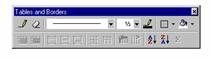
tables and borders - permite afisarea unei bare de
instrumente legate de caroiaj, sortare
text, sublinierei, umplere zone etc.;
database - afiseaza bara de meniu care recnoaste structuri de baze de date construite in limbaj Fox;
forms - afiseaza bara de meniu referitoare la instrumente legate de meniuri scroll, constructii forme specifice limbajelor de tip visul C sau visual Fox;
![]()
web - permite afisarea meniului pentru legatura internet de unde se pot descarca imagini sau texte ;
picture - permite afi[area unui meniu de instrumente de import imagini, desenare umbre ;
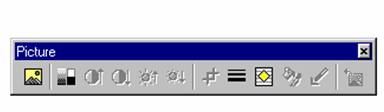
visual basic - afi[eaza meniu de instrumente pentru zone construite in Visual Basic;
3-D seting, permite folosirea unui meniu de instrumente pentru obtinere de efecte in trei dimensiuni, rotiri, scalari etc.
Programul word are la baza ideea redactarii unui text pe o foaie de hartie definita dupa elementele definite mai jos:
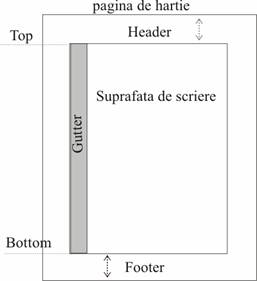
Programul permite inscrierea unor tabele cu formate prestabilite.
Programul permite inserare de noi tipuri de fonturi de scriere
Programul permite scrierea `n diferite culori, [i umplerea unor zone intr-o culoare
Programul permite atasarea unor pointer pentru crearea automata de dictionare de cuvinte, bibliografie sau cuprins `n cazul unor culegeri de texte
Programul permite legarea unor texte in format Html (pagini Web)
Programul permite insarearea de pagini din Excel
Daca doriti o metoda rapida de deschidere a documentelor (shortcuts) , utilizati folderul Favorites .
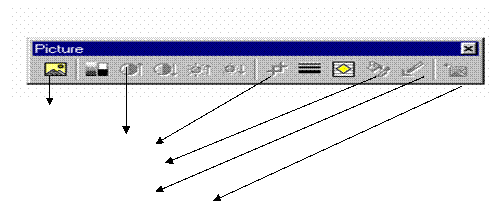
inserare imagine
contrast
trunchiaza (crop)
coloreaza imagine
format picture
reinitializeaza imaginea
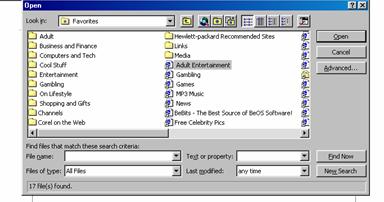
Folositi
tasta Print Screen pentru a face o captura a unei imagini de pe terminalul
calculatorului. Decuparea imaginii se face cu optiunea Crop din meniu Forms
Meniurile programului Word
New - crearea unui nou document. Documentul nou creat poate fi un sablon sau un expert daca folosim FileaNewa . alta optiune in afara de Document blank. Pentru a folosi sabloanele deja existente activati un sablon, apoi salvati documentul cu Save As
General - document obisnuit
Letter & Fax (scriere in document sablon)
Memos
Other
Web
Open - deschiderea unui document existent
Look for: director de cautare (folder)
Optiuni:
Open - deschide un document deja existent
Cancel - anuleaza documentul deschi fara salvare
Advanced (selectie fisier dupa criteriu impus)
Close - inchiderea documentului curent
Save - salvarea documentului peste cel existent
Save in: nume folder
Optiuni
Save - salvare fisier
Cancel- anulare fisier fara salvare
Options
Fast save - salvare rapida
Alwaws create backup -crearea unei copii *.back
Embed True Type Fonts (salvare cu font atasat)
Save As.. - salvarea documentului cu un nume nou
Save as Html - salvarea documentului in standard Html pentru pagini Web
Page setup - setare pagina
Margine
Top - margine se sus
Bottom - margine de jos a zonei de scriere
Left - margine din stinga foii
Right - margine din dreapta
Gutter - zona libera, folosita la `ndosariere document
Header - zona inaintea zzonei de scriere
Footer- zona de la marginea foii la zona de scriere
Paper size - tip hartie (letter - scrisoare, A4, A3 etc)
Paper source (hartia din imprimanta este tractata cu tambur, este luata din depozit etc.)
Layout - aliniament text in pagina, diferente intre paginile pare si cele impare, daca documentul debuteaza cu o noua pagina etc.
Obs. Cand creati un document nou , ecranul terminalului este inconjurat de o serie de butoane si meniuri care are urmatoarele elemente:
ruler - rigla - afisabila cu option ViewaRuler
bare de defilare scroll , vertical/orizontal - afisabil cu optiunea ToolsaOptionsaWindowaVertical scroll bar
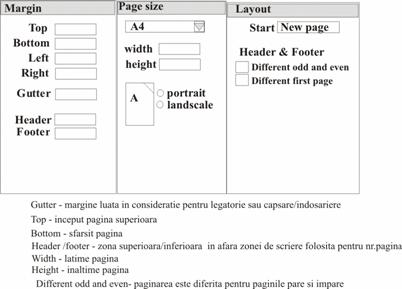
Page preview - imagina pagina inainte de listare
Print - editare document pe imprimanta
Nr.copii
Pagina curenta
Pagina nr:
Print to file
Proprietati:
Paper - tip listare: Portret, Landscale,
Tip hartie A4, A3, Letter
Graphics - finetea scrierii pe imprimanta (600dpi)
scalare imagine
Daca doriti ca un document sa apara pe ambele fete in oglinda folositi option "pagini opuse" - Page SetupaMarginiaMirror
clear - stergere text selectat
select all - selectie zona
copy - copiere text in memorie (Ctrl+C)
paste - scriere text din memorie (Ctrl+V)
Find - cautare caracter, zona
Replace - re^nlocuire caracter
Go to - salt `n pagina nr:
page number - inserare nr. pagina
Auto Text - inserare formule de salut, sfrisit text/ pagina
Simbol - inserare caractere speciale
Footnote - inserare text in subpagina
Index si Tables - formare cuprins, bibliografie, dictionar, index
Picture - inserare imagini din fisier (*.tif)
File - inserare fisier
Objects - inserare document scris in Photoshop, Corel, Fireworks
Text box - permite declararea unei zone in care se poate insera o imagine Trebuie corelata cu func]unea Format / Text box care permite declararea zonei de inserare, margini, incadrare imagine etc.
Normal - scriere pe intreaga pagina
Online Layout -Separare zona paragraf de zona text
Page layout - aranjare pagina standard
Toolbars - adaugare elemente de meniu, adaugare submeniuri
Header Footer - afisare zone margina de sus/jos a paginii de incarcare (afisare un meniu pentru incarcare nr.pagina, subtitlu, data, ora etc.)
Ruler - afisare o linie marcata pentru scriere cu aliniat
Font - selectare font de scriere
Tipuri de fonturi, format, marime
Spatiere intre caractere si linii
Animatie
Scriere indici sus/jos
Scriere shadou
Scriere Outline
Scriere emboss
Paragraph
Indent and Spacing
Spatii intre linii
Aliniere text
Aliniere paragraf
Bullet and Numering - afisare semne speciale inaintea unui paragraf, liste de marcatori
Border and Shading - Afisare chenare, umbre pentru fond rind selectat
Columns - scriere pe coloane
Tab - stabilire tabulatori
Change case - trece textul selectat din litere mici in litere mari si invers
Style galery - trece textul intr-un format standard predefinit
Background - umplere fond pagina
Spelling and grammar - corectare text folosind un dictionar de cuvinte in l.engleza
Language - Thesaurus - dictionar de sinonime pentru cuvinte in L.engleza
Word Cound - informatii statistice despre documentul incarcat
Protect documents - protejare prin parolare
Envelope and Label - scriere etichete pentru plicuri
Customize - Toolbars - meniuri suplimentare
Standard
Formatting
Tables and Border - submeniu cu tabele
Database - submeniu pentru lucru cu baze de date
Drawing - submeniu pentru desenare linii
Forms - submeniu cu pagini tip forme (pentru Foxpro)
Autotext
WordArt - scriere artistica prefabricata
Picture
Options - optiuni suplimentare pentru salvare documente, vizualizare
View
Text Boundaries - afisare chenar virtual privind suprafata de scriere
Drawing - afisare meniu de desenare
Permite trasare linii , vectori
Permite desenare chenare
![]() Termite inserare
text sau imagini intr-o zona declarata
Termite inserare
text sau imagini intr-o zona declarata
Permite scriere artistica
Permite umplere zona
Permite desenare umbre pentru chenare desenate
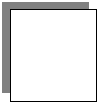

Draw table- desenare cu creionul a unui caroiaj
Insert table - inserare tabela cu linii si coloane
Delete cell - stergerea unei celule selectate
Split cells - rupe o celula intr-un numar de parti egale
Select row
Select column
Select table
Table Autoformat - vizualizarea unor machete de tabele prefabricate
Sort - sortare informatii dupa un c^mp declarat
Alegeti TableaInsert Table pentru a vizualiza si selecta un tip de macheta de tabela . Selectati numarul de coloane si linii , apoi forma prefabricata a tabelului. Daca nu doriti ca tabela sa aiba caroiaj vizibil puteti utiliza option None
Inserarea de randuri se poate face cu tasta Enter daca va pozitionati in ultima coloana a unui tabel. Ruperea unei coloane in parti componente se realizeaza cu optiunea TableaSplit Cells.
Daca macheta are coloane de dimensiuni si coloane diferite puteti utiliza optiunea Table and bordersaDraw Table
Exemplu:
|
Unu |
Doi |
Trei |
Patru |
||
|
Cinci |
Sase |
Sapte |
Opt |
||
|
| |||||
- Formula (ex. =sum(above)) defineste o formula
Pentru a controla numarul de caractere care poate fi introdus intr-un c^mp text, selectati c^mpul (click pe c^mp) apoi pe butonul FormaForm Field Options
Dupa construire macheta poate fi protejata impotriva modificarilor ulterioare cu optiunea Formsaprotect pentru protectie pe sectiuni sau ToolsaProtect Document pentru protectia documentului `n `ntregime.
Pentru a atasa unui c^mp o functie de help, faceti click pe c^mp, apoi click pe FormaForm Field Option si apoi pe Add Help text
Puteti crea coloane stil coloane de ziar folosinf iconul din meniul standard Columns. Pentru a fosta terminarea unei coloane faceti intrerupere coloana (Column break din meniu Insert )
Daca doriti sa creati documente care sa includa un articol care incepe pe una din pagini dar se continua pe alta, inserati textul in casete text , apoi creati legaturi cu caseta text (Insert Hyperlink) ∞.
Redactarea textului
Redactarea unui text in Word presupune parcurgerea urmatoarelor etape:
deschiderea unui document (optiune new)
organizarea informa]iilor in pagina (definirea paginiii de lucru). Se realizeaza din meniul File / Page setup
Alegerea tipului de font, marimea caracterului, stil font etc. Se realizeaza din opttiunea formatting. De regula aceasta bara de meniu este activata permanent si cuprinde o bara de defilare cu tipurile de font existente, marime acaracterelor, alinierea. (in meniul principal Format/Font)
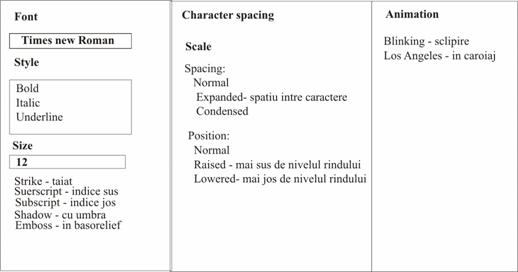
Formatarea paragrafelor
Presupune stabilirea spatiierii dintre paragrafe, afisare nr.pagina , aliniere paragraf, despar]ire in silabe etc. Se realizeaza din meniul principal cu functia: Format/paragraf
Op]iunea indentation permite deplasarea paragrafului selectat spre st^nga sau dreapta
Op]iunea spacing permite stabilirea unui spa]iu intre paragrafe consecutive
Optiunea alignament permite alinierea paragrafului selectat la stinga / dreapta centru.
Op]iunea supress line number suprima linia din paragraf
Optiunea don't hypenation - inhiba despar]irea in silabe
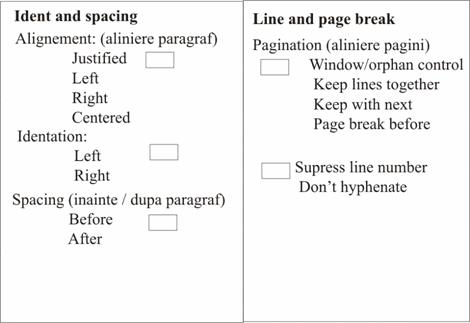
Pentru crearea unui Cuprins pozitiona]i cursorul `n locul in care dori]i sa apara cuprinsul. Apelati op]iunea InsertaIndex and Tables, Tables of Contents
Programul include automat numarul paginii fiecarui paragraf. Daca se modifica titlurile de pagina, actualizati cuprinsul select^ndu-l, apoi apas^nd pe tasta F9.
Un antet sau sf^r[it de pagina este un text care apare in partea de sus / jos a paginii.
Reguli generale de creare a unui document Word
culegerea textului
inserarea marcatori (Bullet and numering )
inserare paginatie (Insert /page number)
actualizare zone in afara textului (View header and footer)
salvare document (File /Save As )
Informa]iile legate de modul de redactare a documentului se pot regasi in func]ia Format/Styles/Organizer
Optiunea AutoShapes din meniul Drawing de pe bara de instrumente ofera acces la un numar de forme utile, cum ar fi sageti, linii, forme in care puteti insera text, sau imagine. Fiecare forma inserata este insotita de o serie de conectori folositi pentru ajustarea formei. In plus puteti lega doua obiecte desenate prin atasarea unor ancore (Connectors din AutoShape)
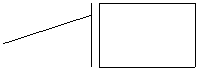
![]()
Copyright © 2025 - Toate drepturile rezervate